엑셀은 다양한 함수와 도구를 통해 데이터를 효율적으로 관리하고 분석할 수 있는 강력한 소프트웨어입니다. 그중에서도 IF 함수는 가장 많이 사용되는 함수 중 하나입니다. 특정 조건을 기준으로 다른 값을 반환하도록 해주며 잘 사용하면 여러가지 활용이 가능한데요. 그럼 지금부터 엑셀 IF 함수의 기본 사용법부터 복잡한 응용 사례까지 자세히 설명하겠습니다.
| 🔖 엑셀 고수 되는 방법! IF 함수 사용 꿀팁! |
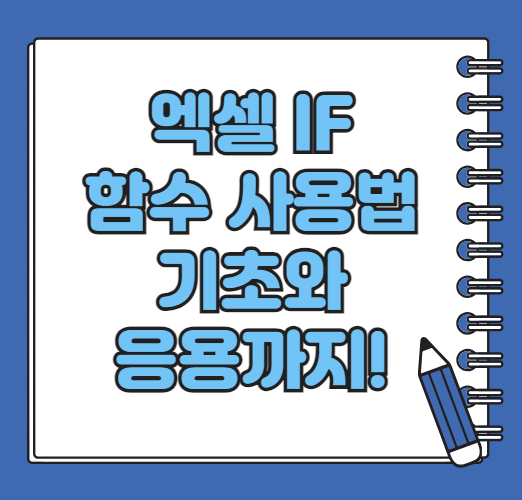
목차
1. IF 함수 기본구조
IF 함수는 조건에 따라 다른 값을 반환하는 조건부 함수입니다. 기본 구조는 다음과 같습니다.
📌 IF(조건, 참일 때 반환 값, 거짓일 때 반환 값)
- 조건: 평가할 조건입니다. 예를 들어, A1 셀의 값이 10보다 큰지 확인하려면 A1>10으로 작성합니다.
- 참일 때 반환 값: 조건이 참일 경우 반환할 값입니다.
- 거짓일 때 반환 값: 조건이 거짓일 경우 반환할 값입니다.
2. IF 함수의 기본 사용 예제
가장 간단한 예제로 학생의 점수가 60점 이상이면 "합격", 그렇지 않으면 "불합격"을 반환하는 공식을 만들어보겠습니다.
📌 데이터 입력
- A1 셀에 "점수"를 입력하고, B1 셀에 "결과"를 입력합니다.
- A2 셀에 점수(예: 75)를 입력합니다.
📌 IF 함수 작성
- B2 셀에 다음 공식을 입력합니다.
- IF(A2>=60, "합격", "불합격")
📌 결과 확인
- A2 셀의 값이 60 이상이므로 B2 셀에 "합격"이 표시됩니다.
3. 중첩 IF 함수
단일 IF 함수로는 복잡한 조건을 처리하기 어려운 경우, 여러 개의 IF 함수를 중첩해서 사용할 수 있습니다. 예를 들어, 점수에 따라 등급을 부여하는 경우를 생각해보겠습니다.
📌 데이터 입력
- A1 셀에 "점수"를 입력하고, B1 셀에 "등급"을 입력합니다. A2 셀에 점수(예: 85)를 입력합니다.
📌 중첩 IF 함수 작성
- B2 셀에 다음 공식을 입력합니다.
- IF(A2>=90, "A", IF(A2>=80, "B", IF(A2>=70, "C", IF(A2>=60, "D", "F"))))
📌 결과 확인
- A2 셀의 값이 85이므로 B2 셀에 "B"가 표시됩니다. 이 공식은 조건을 차례로 평가하여 첫 번째로 참인 조건의 값을 반환합니다.
4. IF 함수와 다른 함수 결합
IF 함수는 다른 함수와 결합하여 더욱 강력한 기능을 발휘할 수 있습니다. 예를 들어, 평균 점수가 70 이상인 학생에게 "장학금 지급" 여부를 표시하려면 다음과 같이 할 수 있습니다.
📌 데이터 입력
- A1 셀에 "국어", "수학", "영어"를 입력하고, D1 셀에 "평균"을 입력합니다.
- A2 셀에 각각 점수(예: 80, 75, 85)를 입력합니다.
📌 평균 점수 계산
- D2 셀에 다음 공식을 입력합니다.
- AVERAGE(A2:C2)
📌 IF 함수와 결합
- E2 셀에 다음 공식을 입력합니다.
- IF(D2>=70, "장학금 지급", "장학금 미지급")
📌 결과 확인
- D2 셀의 평균 점수가 80이므로 E2 셀에 "장학금 지급"이 표시됩니다.
5. IF 함수의 실전 활용 예제
실제 업무에서 자주 사용되는 예제를 통해 IF 함수의 활용도를 높여보겠습니다. 예를 들어, 판매 데이터에서 목표 매출 달성 여부를 확인하는 경우입니다.
📌 데이터 입력
- A1 셀에 "판매량", B1 셀에 "목표", C1 셀에 "달성 여부"를 입력합니다.
- A2 셀에 판매량(예: 150), B2 셀에 목표(예: 100)를 입력합니다.
📌 IF 함수 작성
- C2 셀에 다음 공식을 입력합니다.
- IF(A2>=B2, "달성", "미달성")
📌 결과 확인
- A2 셀의 값이 B2 셀의 값보다 크므로 C2 셀에 "달성"이 표시됩니다.
6. 다중 조건을 사용하는 IF 함수
여러 조건을 동시에 평가해야 할 때는 AND 함수나 OR 함수를 함께 사용할 수 있습니다.
📌 AND 함수 예제
- 두 조건이 모두 참일 때 "조건 충족"을 반환하는 예제입니다.
- IF(AND(A2>=60, B2>=60), "조건 충족", "조건 불충족")
📌 OR 함수 예제
- 하나 이상의 조건이 참일 때 "조건 충족"을 반환하는 예제입니다.
- IF(OR(A2>=60, B2>=60), "조건 충족", "조건 불충족")
| 🔖 마치며 |
지금까지 알아본 것처럼 엑셀 IF 함수는 데이터 분석과 관리에 있어 매우 유용한 도구입니다. 기본적인 조건문 작성부터 중첩 IF 함수, 다른 함수와의 결합, 그리고 실전 예제까지 다양한 방식으로 활용할 수 있습니다.
IF 함수를 능숙하게 사용할 수 있게 되면 엑셀에서의 업무 효율성이 크게 향상될 것입니다. 이러한 기본적인 사용법을 숙지한 후, 더 복잡한 논리와 기능을 결합하여 활용도를 높여보세요. 감사합니다.
'정보' 카테고리의 다른 글
| 8월 대표기도문 모음, 여름에 드리는 감사와 소망 (0) | 2024.07.31 |
|---|---|
| 공인중개사 등록번호 조회 방법, 중요성과 방법 (0) | 2024.07.30 |
| 카카오톡 한자 입력 방법, 간단하고 편리한 활용법 (0) | 2024.07.28 |
| 크롬에서 유튜브 광고 없이 보기, 없애는 방법 5가지! (0) | 2024.07.27 |
| 엑셀 중복값 찾기, 효과적인 데이터 관리 방법 (0) | 2024.07.26 |





